Come velocizzare i download in Google Chrome
Pubblicato: 2020-01-14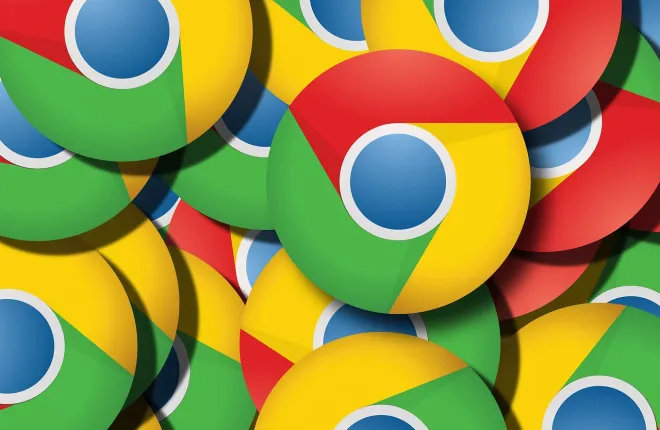
Se sei uno dei milioni di utenti di questo browser web estremamente popolare, probabilmente hai notato alcuni aspetti negativi. Va benissimo. Ogni browser presenta una serie di carenze e Google Chrome si sta comportando molto bene in questo reparto rispetto ad altri.
Diciamo che stai scaricando qualcosa direttamente tramite il browser. Ora, potresti aver notato che la velocità di download non corrisponde alla velocità effettiva, come indicato dal provider. Ma non andare avanti e cambiare browser per ora perché la maggior parte (se non tutti) i browser soffrono dello stesso problema. I download lenti possono davvero rovinare la tua esperienza di navigazione, ma per fortuna con Chrome è facile accelerare sia Chrome che la velocità di download nel processo. Ecco come farlo.
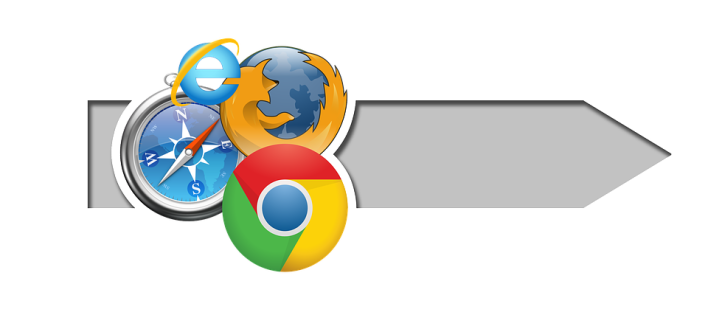
Le modifiche
Quindi, stai guardando la velocità di download di un file nella finestra Download di Google Chrome. La velocità citata fa alzare il sopracciglio. Metti in pausa il download, vai al sito Web del test di velocità e tutto sembra a posto con la tua connessione. Sembra che il tuo downloader torrent stia scaricando cose alla massima velocità. Anche la tua app Steam funziona in modo ideale, in termini di velocità.
Ebbene, qual è il problema qui?
Questo è un problema che molti hanno riscontrato nel corso degli anni. Alcuni si sono addirittura accontentati del fatto che la velocità di download del browser è inferiore alla velocità effettiva di download di Internet. Fortunatamente, Google Chrome e Windows ti offrono modi per cambiare e migliorare questa situazione.
Impostazioni di Google Chrome
Il primo passo per aumentare la velocità di download di Google Chrome è modificare le impostazioni di Google Chrome. Ecco come aprire la scheda Impostazioni. Fai clic sui tre punti nell'angolo in alto a destra della schermata del browser e fai clic su Impostazioni dal menu a discesa.
Nella scheda Impostazioni, scorri verso il basso e fai clic su Avanzate per aprire altre impostazioni. Ora, è qui che i menu possono differire da utente a utente.
Se viene visualizzata la voce Utilizza un servizio Web per risolvere gli errori di navigazione , disattiva questa impostazione. Puoi disabilitare ogni impostazione facendo clic sull'interruttore corrispondente alla loro destra. Esegui la stessa azione per la voce Utilizza un servizio di previsione per completare le ricerche e gli URL digitati nella barra degli indirizzi .
Ora, trova la richiesta Invia una richiesta “Do Not Track” con la voce relativa al traffico di navigazione e vedrai che è disattivata (per impostazione predefinita) . Accendilo ruotando l'interruttore situato alla sua destra .
Questo è praticamente tutto ciò che puoi fare da Google Chrome. Potresti notare che la velocità di download di Chrome aumenta leggermente, ma puoi fare altro nelle Impostazioni di Windows.
Impostazioni di Windows
Le impostazioni Internet possono influire sulla velocità di download di Chrome. Fortunatamente, alcuni trucchi utili possono aiutarti a ottenere il massimo dai download di Chrome.
Sul desktop, fai clic sull'icona Start nell'angolo in basso a sinistra dello schermo. Quando viene visualizzato il menu Start, digita " Opzioni Internet " o " Proprietà Internet " e fai clic con il pulsante sinistro del mouse sul risultato. Verrà visualizzata una finestra che offre una varietà di impostazioni Internet. Vai alla scheda Connessioni nella parte superiore dello schermo, quindi fai clic su Impostazioni LAN nella sezione Impostazioni rete locale (LAN) .

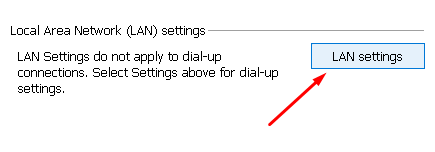
Nella finestra che viene visualizzata dopo aver fatto clic su Impostazioni LAN , assicurati che l'opzione Rileva automaticamente impostazioni sia attiva. Ora, fai clic su OK , chiudi la finestra Proprietà Internet/Opzioni e riavvia il computer. I download di Google Chrome ora dovrebbero essere più veloci.
Dopo aver modificato le impostazioni di Google Chrome e le impostazioni di Windows, dovresti notare un aumento delle velocità di Google Chrome, in generale. Ci sono altre cose da tenere a mente, però.
Cose da tenere a mente
Il fatto che tu abbia seguito attentamente tutto quanto sopra non significa che la velocità di download di Chrome salirà alle stelle. Esistono ancora dei limiti e alcune azioni e processi comporteranno una riduzione della velocità di download di Chrome. Alcune di queste cose sono evidenti, mentre altre non così tanto.
Innanzitutto, più i download verranno eseguiti contemporaneamente, più saranno lenti. Tuttavia, se vedi una singola voce attiva nella scheda Download su Chrome e non funziona bene in termini di velocità, il colpevole si nasconde altrove.
Ad esempio, potresti scaricare un gioco sulle tue app Steam o Epic Games. Questo download influenzerà la velocità di download di Chrome. In alternativa, il tuo programma torrent potrebbe essere attivo e potrebbero essere in corso alcuni download attivi.
Anche se il download dei tuoi file torrent è terminato, potrebbero trovarsi nel processo di seeding , che consuma gran parte del tuo caricamento. Potresti non esserne consapevole, ma un processo di caricamento può influenzare la velocità di download. Assicurati di mettere in pausa tutti i download di giochi e torrent o di disattivare le app in questione se stai scaricando qualcosa tramite Chrome.
Tutto torna
Alcune app non devono scaricare/caricare nulla per influenzare la velocità. Finché un'app utilizza Internet per funzionare, consuma una parte della larghezza di banda. Certo, questa è probabilmente una parte molto piccola, ma tutto sommato. Se hai molte app in esecuzione contemporaneamente, dai lettori musicali come Spotify ai programmi antivirus, i tuoi download di Chrome potrebbero risentirne.
Il problema con queste app è che spesso vengono eseguite nella barra delle applicazioni (la freccia nell'angolo in basso a destra dello schermo). Fai clic con il pulsante destro del mouse su queste app per chiuderle e vedere migliorare la velocità di download di Google Chrome.
Infine, se stai giocando a un gioco online, puoi scommettere che rallenterà i tuoi download. I giochi online, in particolare i MMORPG, tendono a consumare Internet. Quindi, finisci il gioco, spegnilo, scarica i file che ti servono e riavvia il gioco.
Chrome e velocità di download
Ogni attività su Internet può influenzare la velocità di download di Chrome. Assicurati di aver modificato le impostazioni di Chrome e Windows ed esegui un'app, un gioco o un download alla volta. Non vuoi sovraccaricare Internet o sovraccaricare il router.
Hai mai riscontrato problemi simili di velocità di download? Le soluzioni menzionate ti hanno aiutato ad accelerare i download di Chrome? Forse hai qualche consiglio? Sentiti libero di accedere alla sezione commenti qui sotto e aggiungere i tuoi pensieri/domande/consigli.
